WordPress 调试模式帮助你更多的了解网站当前存在的问题,当我们使用 WordPress 建站经常会遇到各种问题,这时候就用到了 WordPress WP_DEBUG 功能。
什么是WordPress调试模式
WordPress默认禁用调试模式,当你开启后,WP_DEBUG 能够触发 WordPress 调试模式。这种模式会提示当下网站的各种问题,特别是我们使用 WordPresss时发现了各种问题,就要去开启它,然后查找问题并解决掉,所以说 WordPress 调试模式对于建站的朋友来说是非常有用的。
WordPress调试模式如何使用
当你的网站出现问题,无法打开、显示不完整、显示出现问题时,可以去网站根目录的 wp-config.php 文件中,下拉到最后找到它。
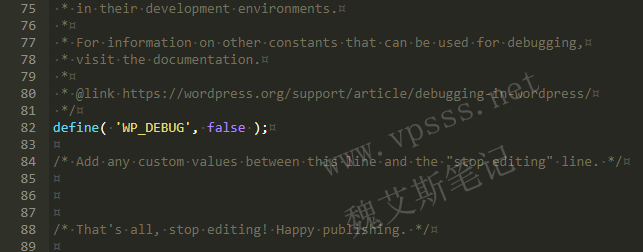
WP_DEBUG 功能默认值为“false ”。改为“true ”并保存就启用了。
可以使用宝塔面板在线修改,或者 FTP软件从服务器下载,修改后上传覆盖。
如果 wp-config.php文件中没有这一行,就手动添加到 /* 好了!请不要再继续编辑。请保存本文件。使用愉快! */ 的上面。
WordPress调试模式的更多使用
WordPress调试模式还有几个额外的用途。
在 define('WP_DEBUG', true); 的下面添加一行
define('WP_DEBUG_LOG', true);意思是把调试日志保存到网站根目录,然后只要有访问网页的行为发生,如果网站有错误,就会自动生成一个 debug.log 文件,保存在网站 /wp-content/ 目录。
WP_DEBUG_DISPLAY 是禁止在网页显示错误提示的命令。
在 define('WP_DEBUG', true); 的下面添加一行
define('WP_DEBUG_DISPLAY', true);用来隐藏错误提示。
SCRIPT_DEBUG
我们经常用WordPress缓存优化插件,比如WP Super Cache、W3 Total Cache、LiteSpeed cache、WP Rocket等等,开启里面的 CSS和JavaScript文件压缩来减少网站加载时间。不过可能会出现错误而不被发现。
为了避免这种情况发生,把 SCRIPT_DEBUG 添加到 wp-config.php 文件如下:
define( 'SCRIPT_DEBUG', true );这样凡是 JS脚本错误就能被发现了。
上面四个功能合到一起来用,就是开启 WordPress调试模式,把调试信息写入debug.log 文件,禁止在网页上显示调试信息。如此设置后访问网站的用户看不到错误信息,而你可以打开 debug.log 文件查看错误。算是一种页面优化了。
WordPress调试模式总结
WordPress调试模式用在网站出现错误时,可以快速找到网站问题,解决问题后建议把 true 改成 false,就可以了。
 魏艾斯笔记
魏艾斯笔记